Aplikace Discord si ukládá obrázky, animované GIFy a videa, aby se zrychlilo jejich následné načítání. Tato funkce je sice na první pohled praktická, ale časem může spotřebovat značné množství paměti. Uživatelé se tak mohou poměrně rychle dostat do situace, kdy jim dojde volné místo v úložišti.
Naštěstí, uživatelé Discordu mohou svou cache paměť kdykoliv bez větších komplikací vymazat. I když to může zpomalit načítání obrázků při dalším používání, uvolní se tím značné množství místa. V následujícím textu se dozvíte, jak tento proces funguje na různých platformách.
Jak vymazat cache paměť v Discordu na iPhonu
Dobrou zprávou je, že uživatelé iPhonů mají možnost cache paměť Discordu vymazat. Tou horší je, že to vyžaduje odinstalaci aplikace. Důvodem je, že operační systém iOS nenabízí přímou možnost pro mazání dat cache za běhu aplikace.
Jediným řešením tedy zůstává odinstalace Discordu. Tím se sice vymaže cache paměť, ale budete muset aplikaci znovu nainstalovat. Tento postup je nevyhnutelný, dokud se společnost Apple nerozhodne implementovat funkci, která uživatelům umožní ruční správu dat cache.
Zde je návod, jak odinstalovat Discord z iPhonu:
- Vezměte svůj iPhone a otevřete Nastavení.
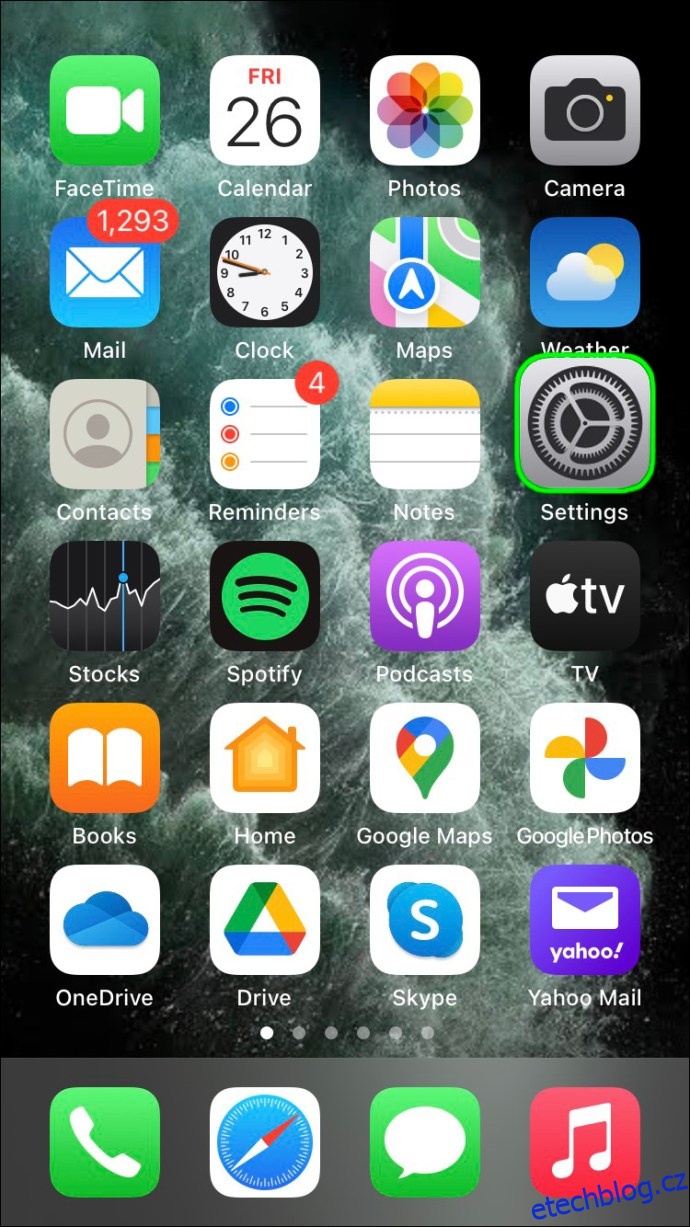
- Klepněte na „Obecné“.
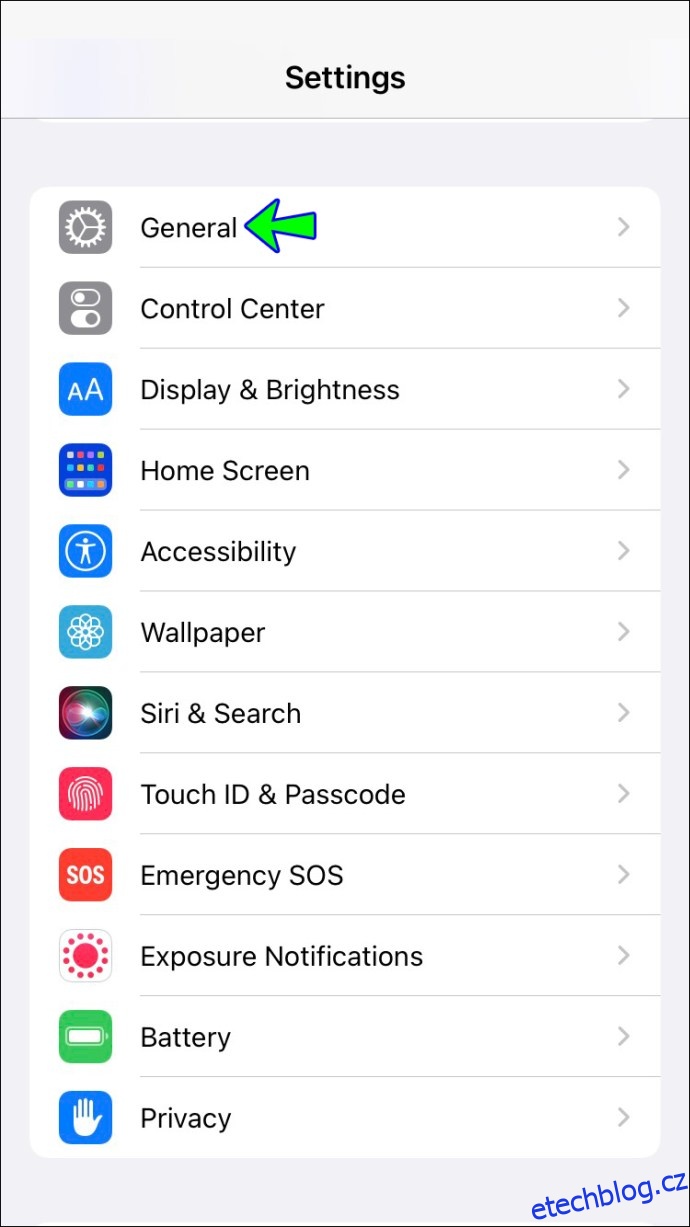
- Přejděte na „Úložiště iPhone“.
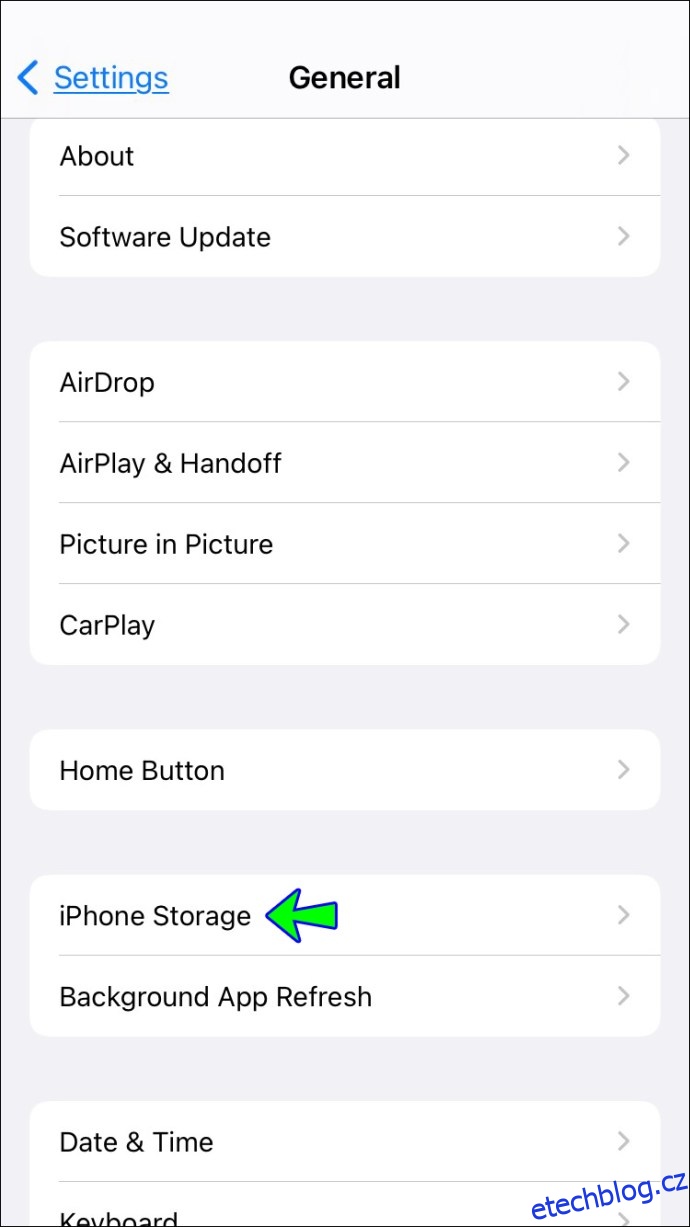
- Sjeďte dolů a najděte aplikaci Discord.
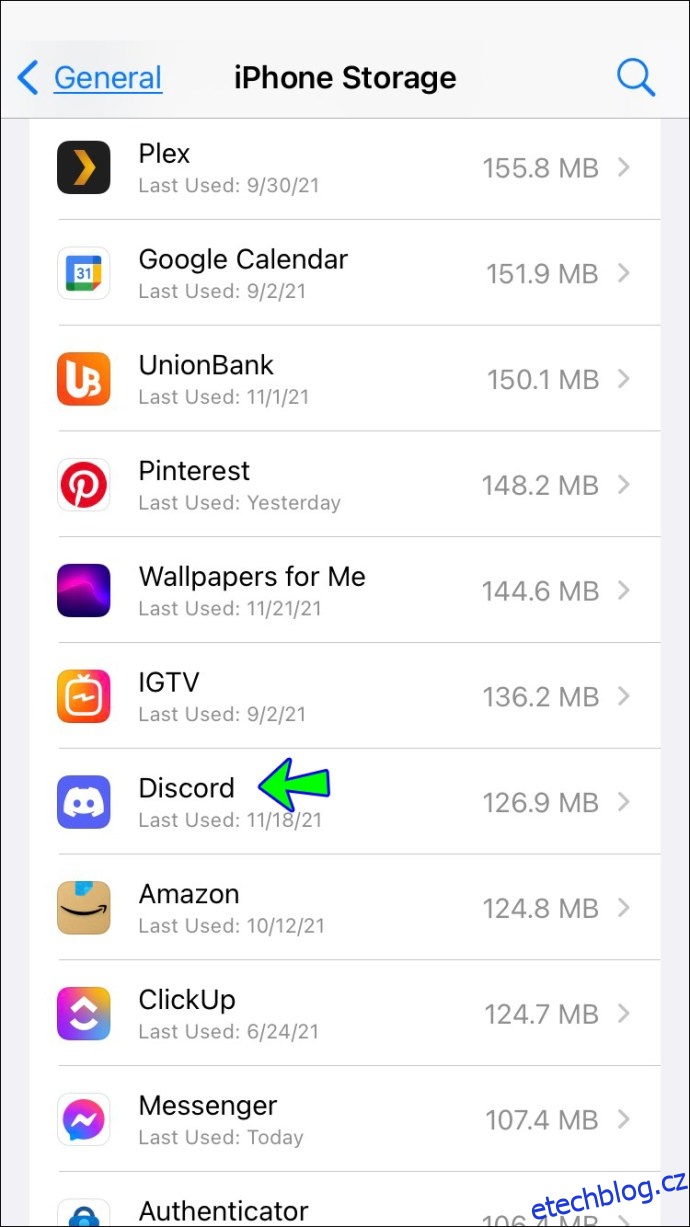
- Klepnutím na ni otevřete podrobnosti o aplikaci.
- Zvolte možnost „Odstranit aplikaci“.
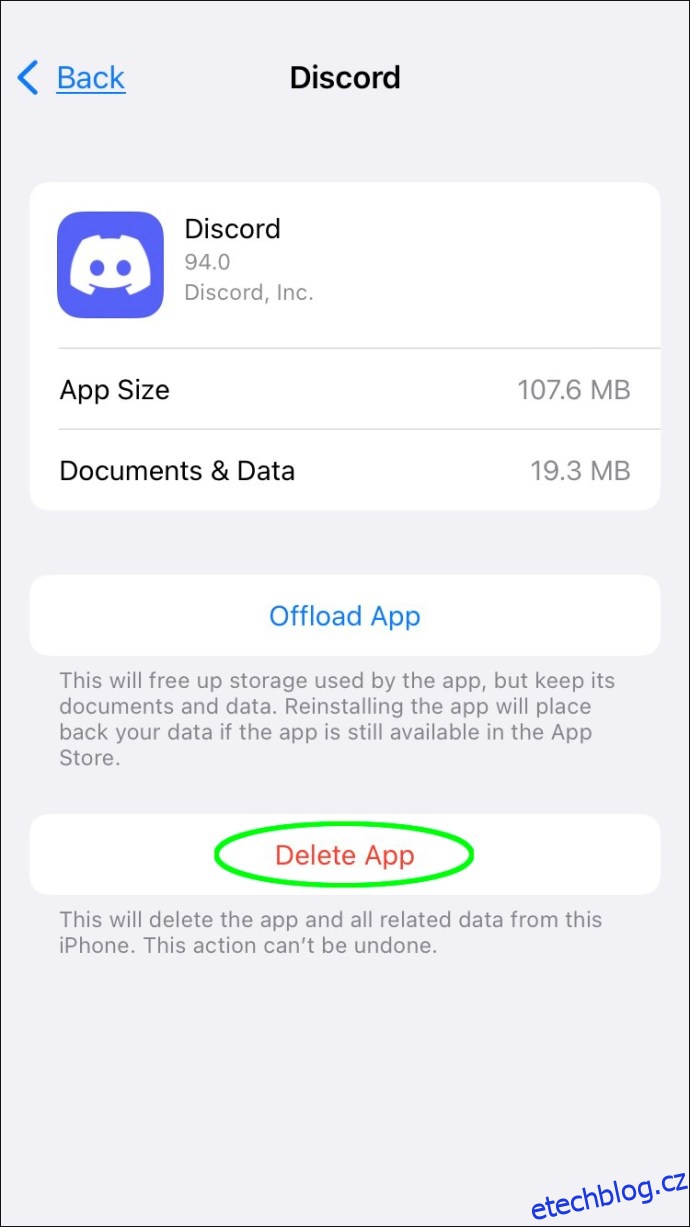
- Potvrďte své rozhodnutí opětovným výběrem „Odstranit aplikaci“.
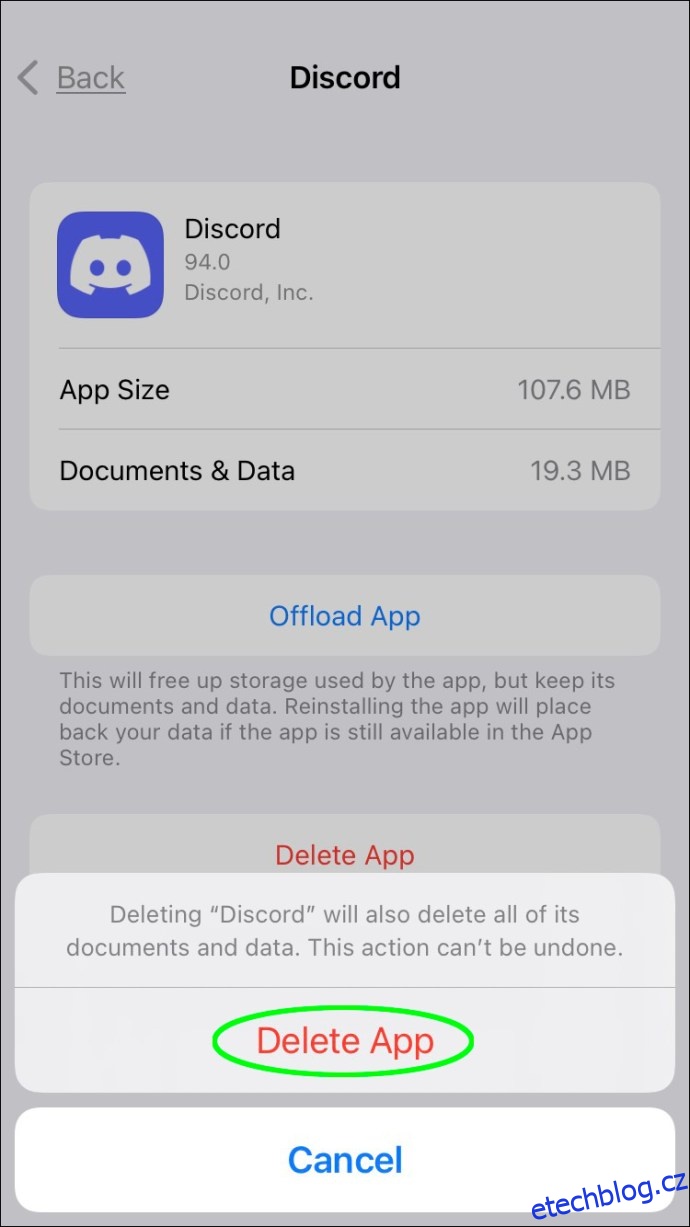
Po odinstalování aplikace se smažou i soubory cache. Pokud chcete Discord dále používat, budete ho muset znovu stáhnout z App Store. Opakování tohoto procesu může být časově náročné, ale bohužel prozatím neexistuje jiné řešení.
Jak vymazat cache paměť v Discordu na Androidu
Uživatelé zařízení s operačním systémem Android mají naštěstí možnost vymazat cache paměť Discordu přímo v nastavení systému. Tento postup platí pro libovolnou nainstalovanou aplikaci.
Přestože se jednotlivá zařízení s Androidem mohou odlišovat, postup pro mazání cache dat je obvykle podobný. Nabídku Nastavení byste měli snadno nalézt stažením horní lišty na domovské obrazovce nebo z jiné aplikace.
Zde jsou obecné kroky pro vymazání cache paměti Discordu v systému Android:
- Na svém zařízení Android otevřete Nastavení.
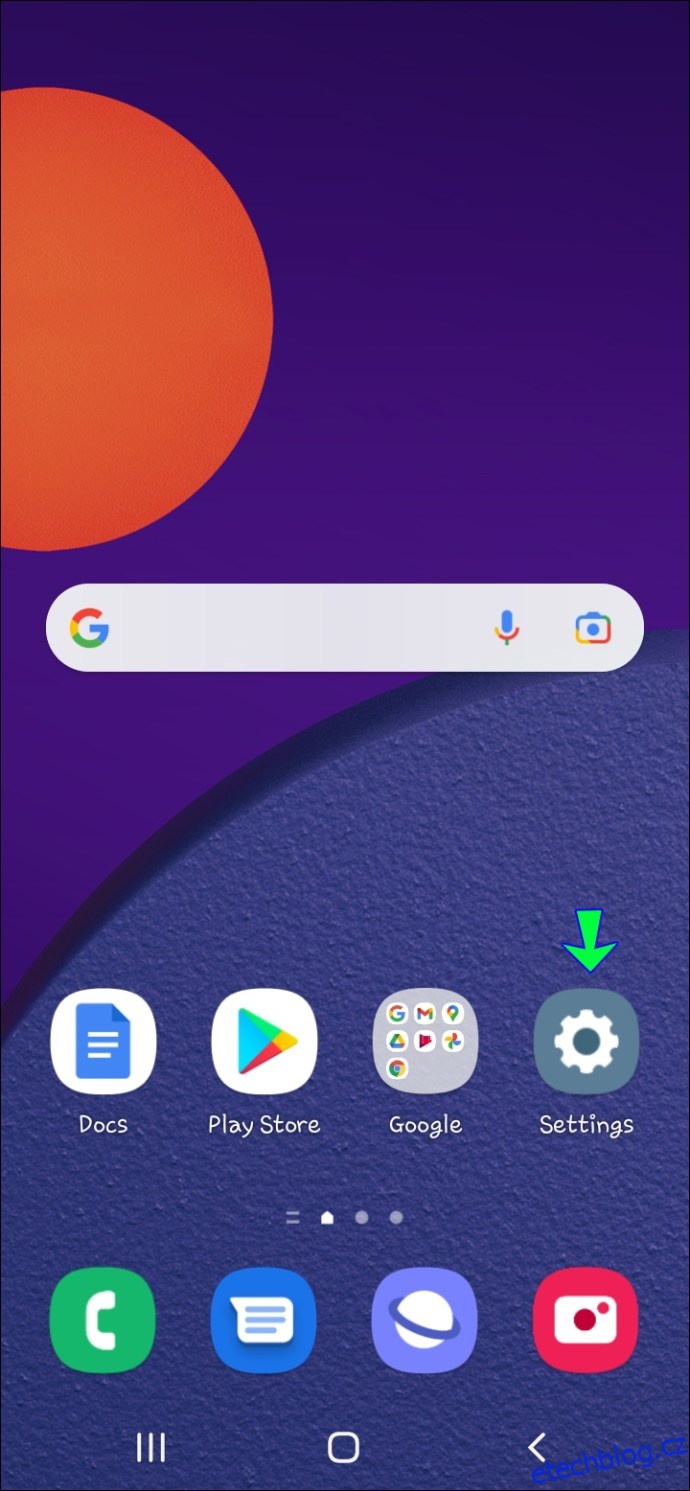
- Vyhledejte možnost „Aplikace“.
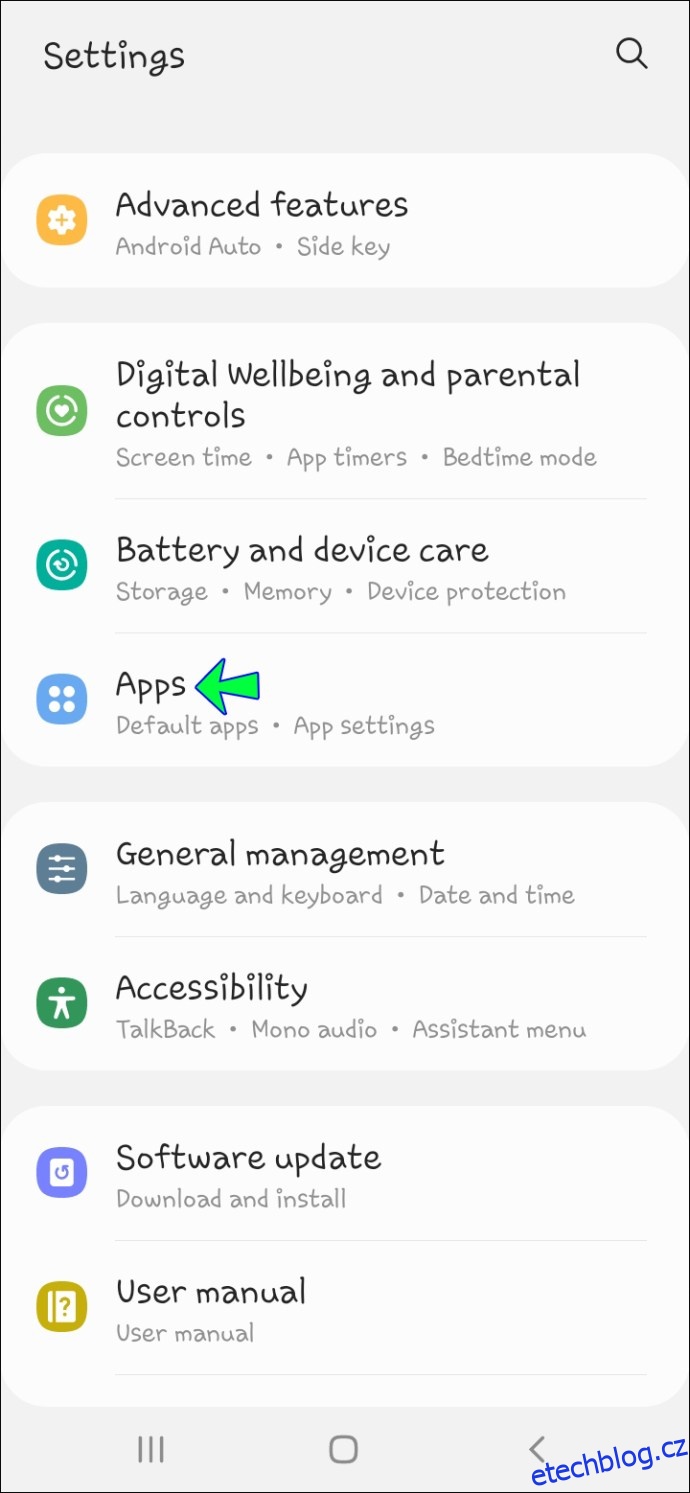
- V seznamu nainstalovaných aplikací vyhledejte Discord.
- Po nalezení Discordu na něj klepněte.
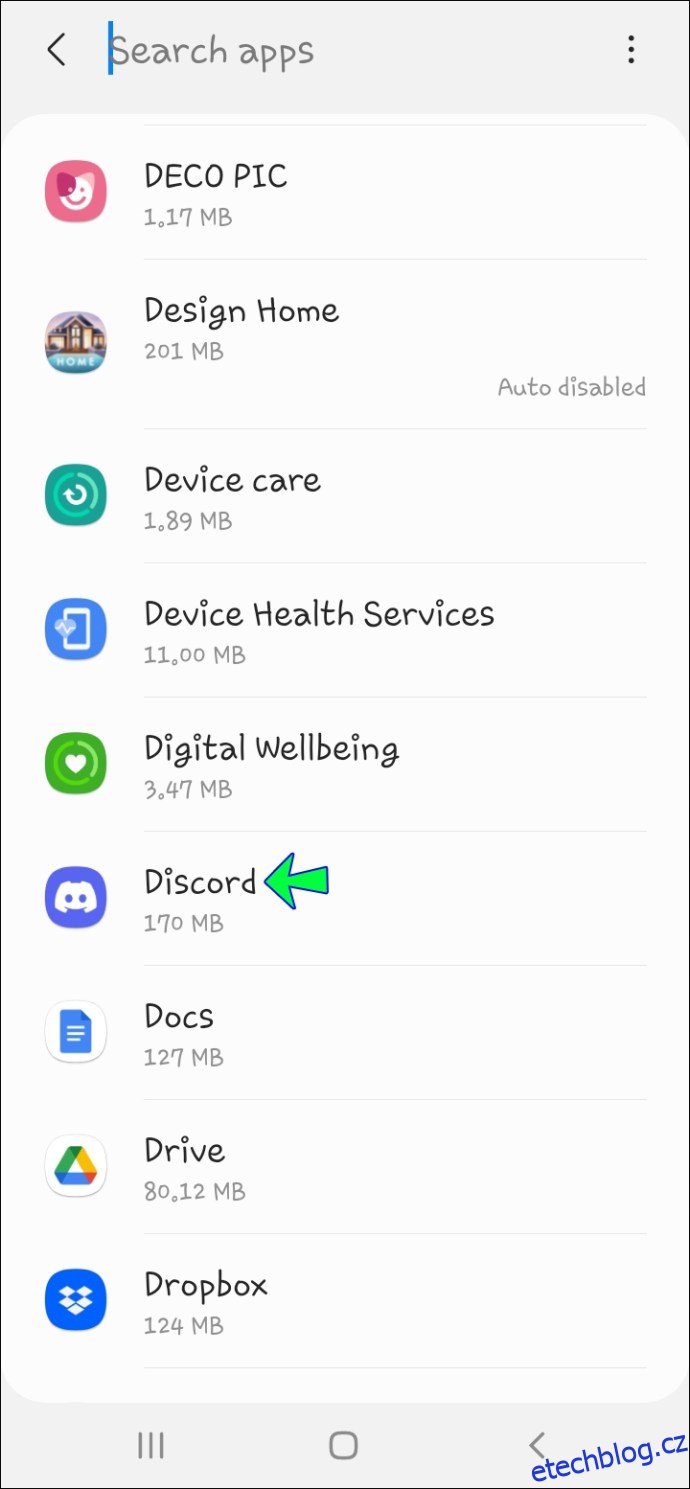
- Najděte sekci „Úložiště“ a vyberte ji.
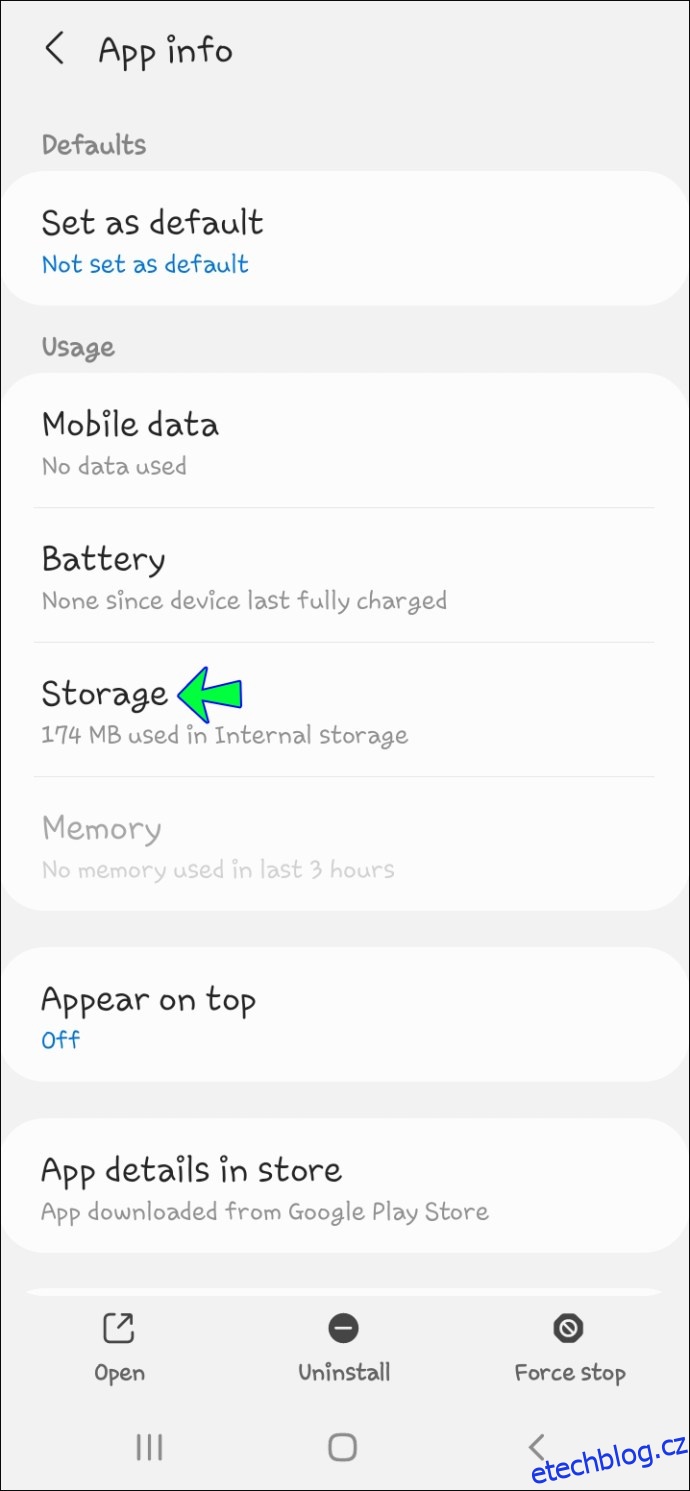
- Měla by se zobrazit možnost vymazání dat z cache paměti.
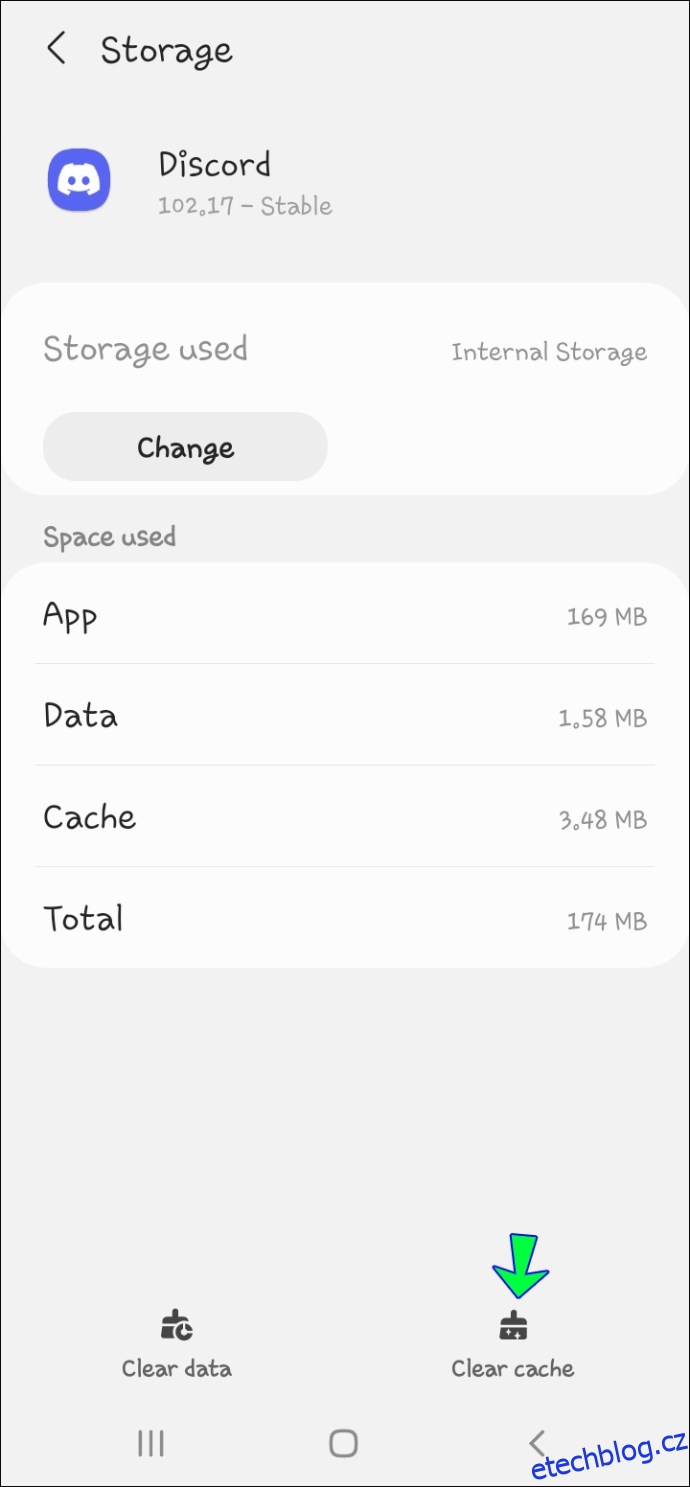
- Klepněte na ni a potvrďte svůj výběr.
Protože každý výrobce smartphonů má vlastní verzi Androidu, přesné kroky se mohou mírně lišit. Nicméně, výše uvedený postup by měl fungovat na většině zařízení s Androidem na trhu.
Například u některých telefonů se možnost „vymazat cache“ objeví hned po klepnutí na informace o aplikaci Discord. U jiných je tato volba schovaná v dalších podnabídkách. Doporučuje se proto prozkoumat nastavení vašeho zařízení před vymazáním cache paměti Discordu.
Jak vymazat cache paměť v Discordu ve Windows
Pokud používáte Discord ve webovém prohlížeči, nemusíte se o mazání cache starat. Tato část a následující pro Mac je určena pouze uživatelům desktopové aplikace Discord. Při instalaci aplikace Discord si software potichu ukládá všechny obrázky, animované GIFy a videa, se kterými se při online komunikaci setkáte.
I když mají počítače ve srovnání se smartphony obvykle dostatek prostoru, někteří uživatelé si nemohou dovolit mít v počítači zbytečně velké množství obrázkových souborů. Dokonce i výkonný počítač se může zpomalit, což není ideální stav.
Pokud tedy chcete vymazat cache paměť Discordu v systému Windows, postupujte dle těchto kroků:
- Na počítači s Windows klikněte na vyhledávací panel na hlavním panelu nebo v Průzkumníku souborů.
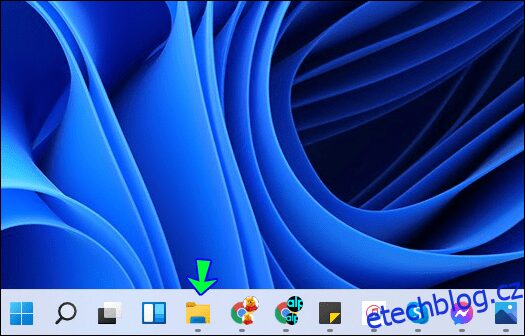
- Do textového pole zadejte „%appdata%discord“.
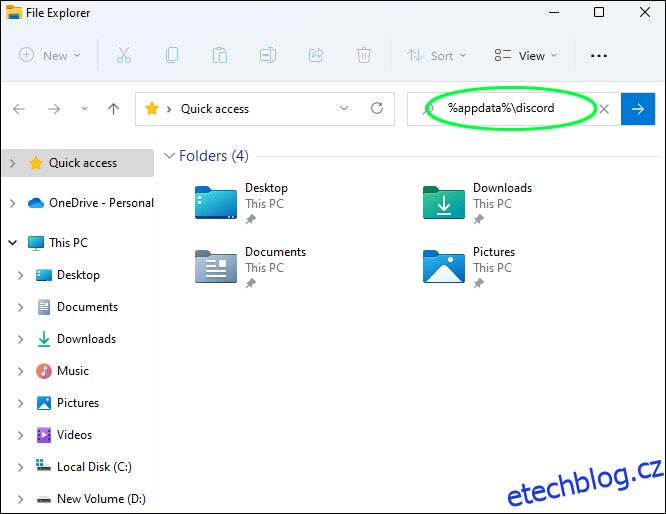
- Stiskněte klávesu Enter pro zobrazení složky AppData.
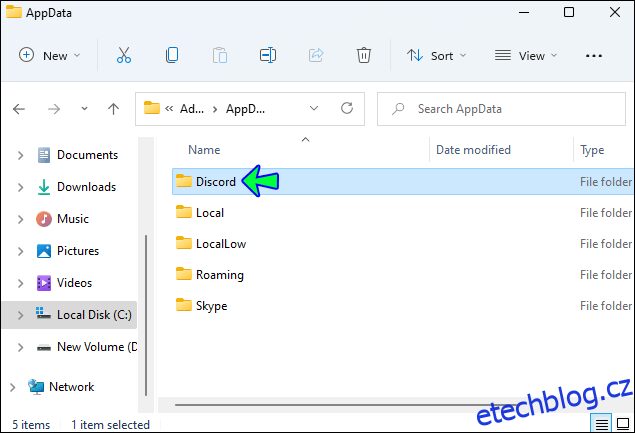
- Ve složce Discord najdete složky s názvem „Cache“, „Code Cache“ a „GPUCache“.
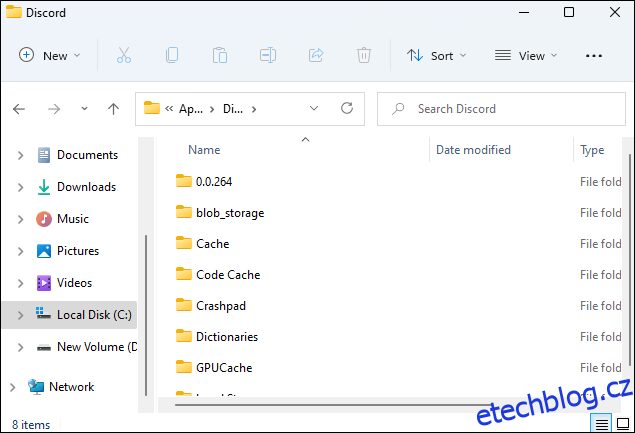
- Označte všechny tři složky.
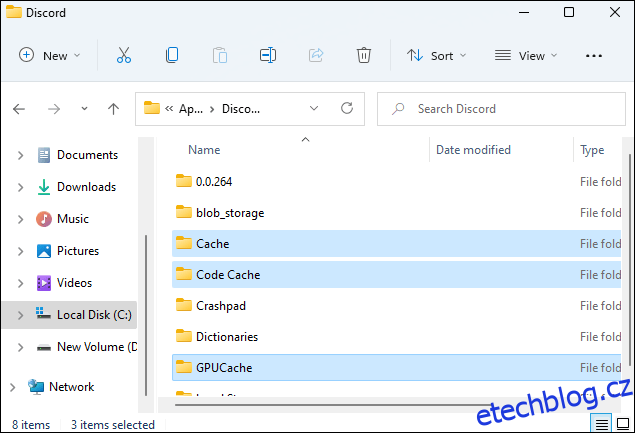
- Stiskněte klávesu Delete nebo klikněte pravým tlačítkem myši a vyberte možnost „Odstranit“.
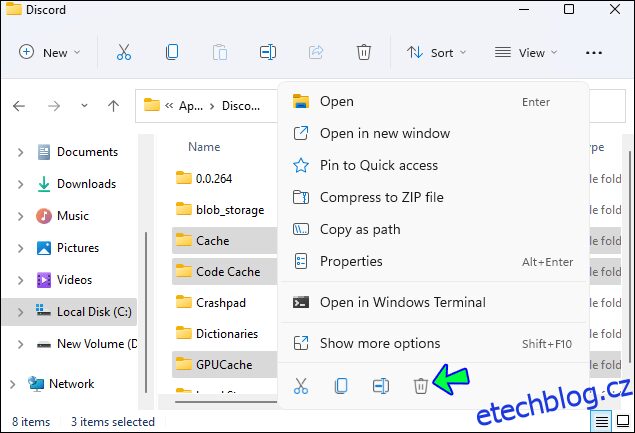
- Přejděte do koše.
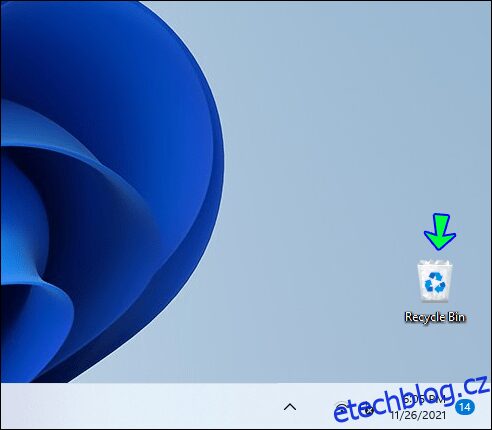
- Vyprázdněte koš nebo složky trvale smažte.
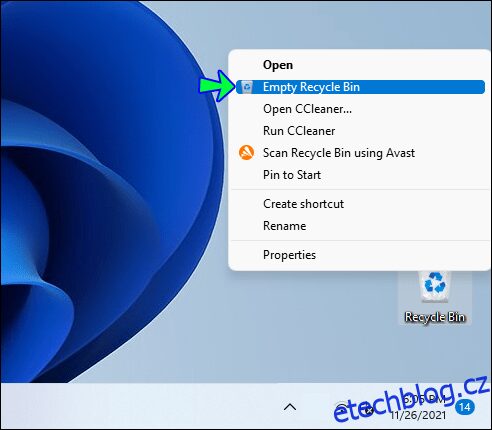
Pokud složky neodstraníte z koše, budou soubory cache stále zabírat úložný prostor. Uvolníte ho teprve po jejich trvalém smazání. Pravidelné čištění cache paměti, například jednou měsíčně, by mělo uvolnit spoustu místa na pevném disku.
Jak vymazat cache paměť v Discordu na Macu
Desktopová aplikace Discord je dostupná i pro Mac, což svědčí o její popularitě. Podobně jako u Windows, i zde můžete najít složky s cache pamětí a bezpečně je odstranit. Pokud nezasáhnete do jiných souborů, aplikace Discord bude fungovat bez problémů.
Stejně jako u Windows, se tento postup netýká uživatelů Discordu v prohlížeči.
Níže je uveden postup pro Mac:
- Na Macu otevřete Finder.
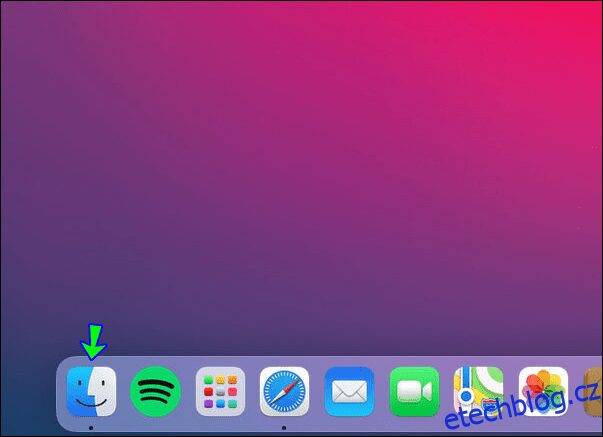
- Klikněte na „Go“.
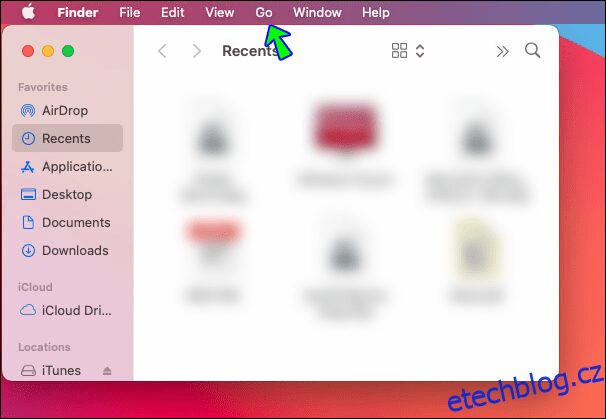
- Vyberte „Přejít do složky“.
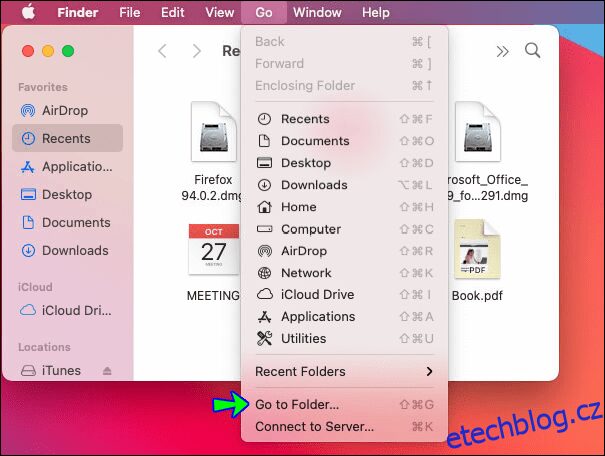
- Do textového pole zadejte „~/Library/Application Support/discord/“.
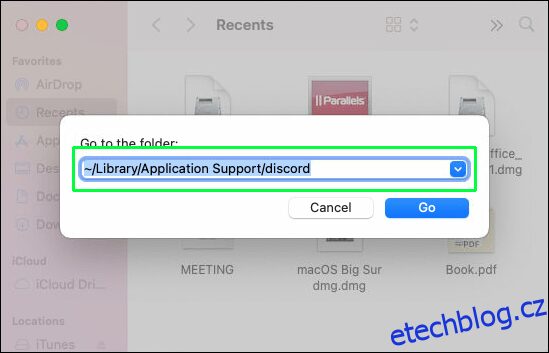
- Ve složce Discord vyhledejte složky s názvem „Cache“, „Code Cache“ a „GPUCache“.
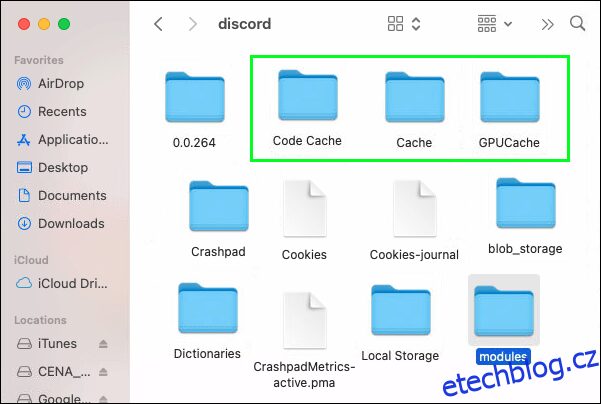
- Označte je kurzorem.
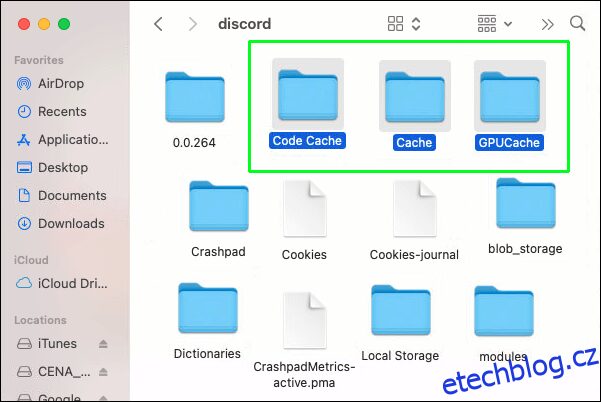
- Klikněte pravým tlačítkem a vyberte „Přesunout do koše“.
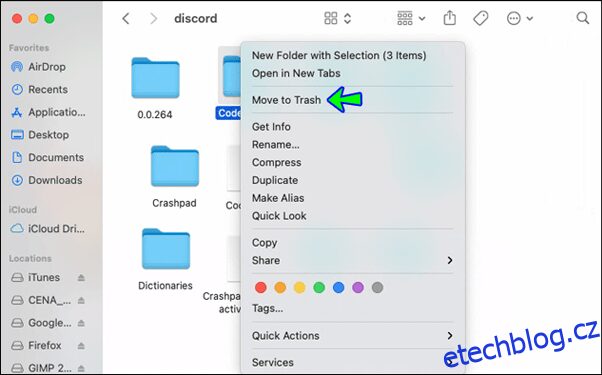
- Klikněte pravým tlačítkem na ikonu koše na doku.
- Kliknutím na „Vyprázdnit koš“ trvale odstraníte soubory z cache paměti.
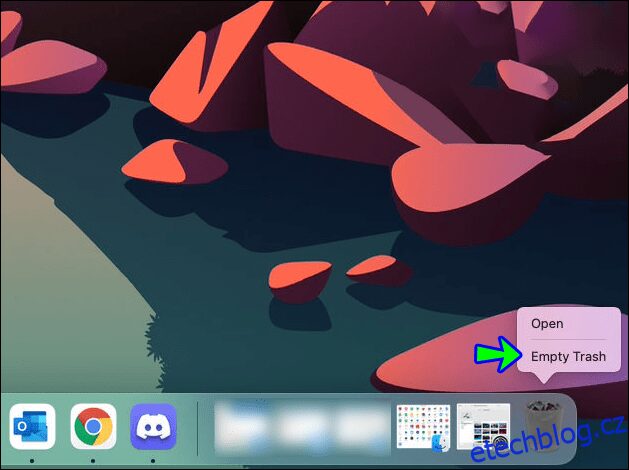
Jak vidíte, proces je velmi podobný tomu ve Windows.
Proč vymazat cache paměť Discordu?
Nejzásadnějším důvodem pro vymazání cache paměti je uvolnění místa v úložišti. Pokud používáte Discord delší dobu, pravděpodobně se vám v cache paměti nahromadí značné množství souborů. Uživatelé smartphonů to mohou vnímat jako plýtvání úložným prostorem.
Uvolněním tohoto místa získáte prostor pro instalaci dalších aplikací nebo aktualizací mobilních her.
Dalším důvodem je skutečnost, že Discord ukládá všechny obrázky, které zobrazíte, včetně potenciálně nevhodného obsahu. Pokud jste náhodou viděli znepokojující nebo kompromitující materiály, měli byste cache paměť okamžitě vymazat. V případě, že by se k těmto souborům dostal někdo nepovolaný, vyhnete se tak případným problémům.
Čas na úklid
S výjimkou uživatelů iPhonů, by mělo být vymazání cache paměti Discordu pro každého jednoduché. Záležitost zabere maximálně pár minut. Smazáním souborů cache nejen uvolníte úložný prostor, ale také se zbavíte nežádoucích médií.
Vymazali jste si cache paměť Discordu ještě před přečtením tohoto článku? Myslíte si, že by uživatelé iPhonů měli mít možnost snadno mazat cache paměť aplikací? Napište nám svůj názor v komentářích.